Windows 无法识别第二个硬盘
早期的硬盘(Hard Drive)足以存储您的数据、文件、歌曲、视频等 - 但现在随着下载活动的增加以及在 Windows 11 或 Windows 10 计算机上保存照片和家庭视频的趋势,硬盘(Hard Disk)空间可能不足。这就是为什么许多人选择将第二个硬盘驱动器(Hard Drive)连接到他们的 PC。但是一些人面临的一个常见问题是您的Windows 无法识别(Windows does not recognize the second drive)您安装的第二个驱动器。如果您的硬盘未显示(Hard Drive is not showing up)或面临此类问题,也许这篇文章中的某些内容可能会对您有所帮助。
Windows 无法识别第二个硬盘(Hard Drive)
1]检查(Check)硬盘(Hard Drive)是否损坏
这可能是您应该执行的第一个任务。否则,你最终会在这件事上浪费你宝贵的时间。如果您的硬盘驱动器很旧并且已经吸引了一层厚厚的灰尘或已损坏,则它可能无法正常工作。因此,在将其安装到您的计算机之前,请检查它。
2]看看连接设置
要在计算机上使用硬盘驱动器,您需要连接两条不同的电源线。一根SATA电缆将连接在主板和硬盘驱动器之间。第二条SATA电缆将位于硬盘和SMPS或任何其他电源之间,它可以从中获取电源(Power)。如果您犯了任何错误,您的计算机将无法检测到硬盘驱动器。此外,您应该将SATA电缆插入主板上的右侧端口。
3]使用硬件(Use Hardware)和设备(Devices) 疑难解答(Troubleshooter)
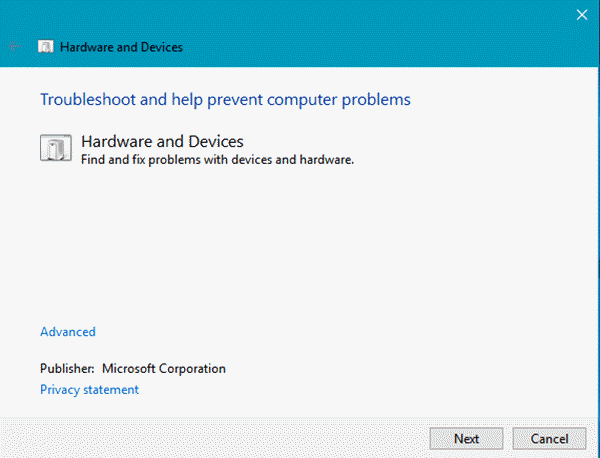
故障排除是在控制面板(Control Panel)中列出的Windows内置功能。您可以运行硬件和设备疑难解答,看看它是否可以解决问题。
4]扫描硬件更改
打开设备管理器(Device Manager)。为此,请打开Win+X菜单并单击它。接下来,右键单击磁盘驱动器(Disk drives)并选择Scan for hardware changes。
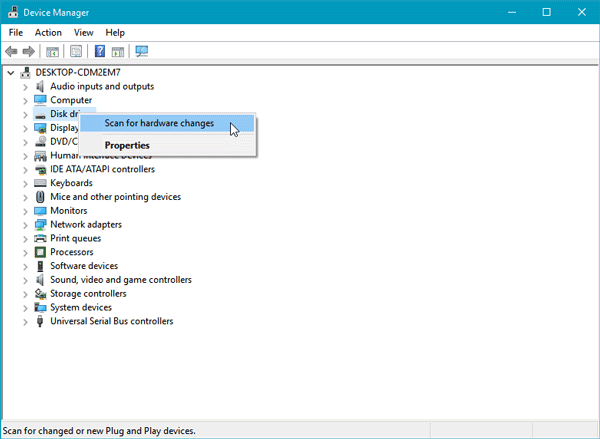
它应该有帮助。
5]检查设备状态
运行devmgmt.msc打开设备管理器(Device Manager)。展开磁盘驱动器(Disk Drive)。右键单击那里列出的所有内容,选择Properties并检查Device Status。它应该说——设备工作正常(The device is working properly)。如果不是,则更新驱动程序软件(Update driver software)以更新设备驱动程序。或者您可以选择卸载(Uninstall),然后在重新启动后,连接硬盘(Hard Drive)并在此处选择扫描硬件更改(Scan for hardware changes)。
修复(Fix):硬盘未安装(Hard Drive Not installed)问题。
6]安装正确的设备驱动程序
如果您使用不同的硬盘制造商,您可能需要检查您是否安装了正确的设备驱动程序。如果您可能还想将现有的设备驱动程序更新到最新的可用版本。
阅读(Read):SSD 未显示在Windows的(Windows)磁盘管理(Disk Management)或BIOS中。
7]初始化磁盘
如果在磁盘管理(Disk Management)控制台中看到 Unknown Disk或 Not Initialized Disk显示,则右键单击它并选择Initialize Disk。按照屏幕上的说明完成。这有帮助吗?(Did)
希望这里的建议对您有所帮助。(Hope the suggestions here help you.)
如果您的USB 3.0 外置硬盘无法识别,请参阅此帖子。
Related posts
Windows无法在Windows 10修理驱动器
什么是S.M.A.R.T or Self-Monitoring,Analysis and Reporting Technology
为什么C默认Windows System Drive letter始终?
Fix Smart Check通过,HP computer的错误错误
Fix Hard Drive在Windows 10上未安装问题
HDD Expert是一种免费软件,用于检查PC上的Hard Drive Health
不同的WD Hard Drive颜色是什么意思?
如何将Xbox One Games and Apps转移到外部Hard Drive
如何在Windows 11/10中使用Batch file进行碎片整理Hard Drive
外部Hard Drive没有出现或认可?这是如何解决它!
如何在Windows 11/10中创建Mirrored Volume
如何将文件从Old Hard Drive转移到新Windows computer
5 个完全擦除硬盘的免费程序
FIX:外部硬盘驱动器未安装在 macOS 上
HP 3D DriveGuard在意外滴剂后保护Hard Drive免受损坏
如何在Windows 10到Backup Gmail至Hard Drive
如何在Windows 11/10上克隆Hard Drive
固State Drive vs Hard Disk Drive - 比较
Check Hard Drive对于带有Hard Disk Validator的坏扇区
什么是混合动力驱动器? SSHD比HDD or SSD好吗?
